Entrando veces rápidamente en Microsoft Excel 2010
Para ingresar los tiempos rápidamente, usamos las funciones Timevalue, If, Left y Right en Microsoft Excel 2010.
SI: – Verifica si se cumple una condición y devuelve un valor si es Verdadero y otro valor si es Falso.
La sintaxis de la función «SI» = si (prueba lógica, [valor_si_verdadero], [valor_si_falso])
En primer lugar, la fórmula hará la prueba lógica, ¿qué pasa si la salida de la prueba lógica es verdadera y falsa?
Por ejemplo: _ _Las celdas A2 y A3 contienen el número 3 y 5. Si el número es 3, la fórmula debe mostrar «Sí», de lo contrario «No» .
_ = IF (A1 = 3, «Sí», «No») _
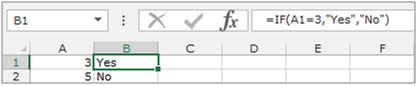
TIMEVALUE: – Para convertir una hora de texto a un número de serie de Excel para una hora en particular, un número de 0 (12:00:00 am) a 0.999988426 (11:59:59 pm), formatee el número con un formato de hora después de ingresar el fórmula.
La sintaxis de la fórmula TIMEVALUE: – = TIMEVALUE (time_text)
Por ejemplo: – La celda A1 contiene el tiempo como texto y queremos convertirlo en valor de tiempo.
Siga los pasos que se indican a continuación: – Escriba la fórmula en la celda B1 = TIMEVALUE (A1)
Presiona enter en tu teclado La función convertirá el texto en formato de hora
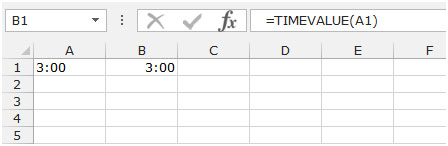
IZQUIERDA: Devuelve los primeros caracteres de una cadena de texto según el número de caracteres especificado.
Sintaxis de la función “IZQUIERDA”: = IZQUIERDA (texto, [num_chars])
Ejemplo: _ _La celda A1 contiene el texto “Broncho Billy Anderson” _ _ = LEFT _ (A1, 7), la función devolverá “Broncho” _
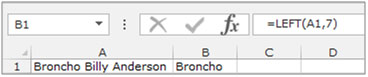
DERECHA: Devuelve el número de caracteres especificado a partir del carácter situado más a la derecha en la cadena.
Sintaxis de la función «DERECHA»: = DERECHA (texto, [num_chars])
Ejemplo: _ _La celda A1 contiene el texto “Broncho Billy Anderson” _ _ = RIGHT _ (A1, 8), la función devolverá “Anderson” _

Tomemos un ejemplo para comprender cómo podemos ingresar la hora rápidamente, sin tener que usar dos puntos para separar horas y minutos.
Tenemos una lista de números en la columna A. Para convertir los números en tiempos, siga los pasos que se indican a continuación: –
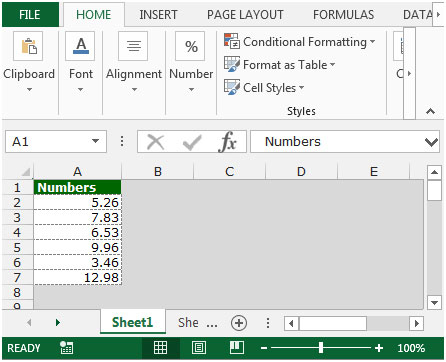
-
Escribe la fórmula en la celda B2.
-
= TIMEVALUE (IF (A2 <1000, IZQUIERDA (A2,1), IZQUIERDA (A2,2)) & «:» & DERECHA (A2,2))
-
Presiona Enter en tu teclado.
-
Copie la misma fórmula y péguela en el rango B2: B7.
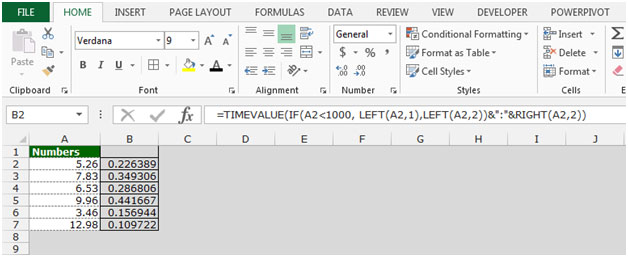
-
La fórmula da la salida en formato general.
Ahora siga los pasos que se indican a continuación para cambiar el formato del rango a HH: MM * Presione Ctrl + 1, aparecerá el cuadro de diálogo Formato de celdas.
-
En la pestaña de número, seleccione Personalizado.
-
En el cuadro de tipo, escriba el formato “hh: mm” y haga clic en Aceptar.
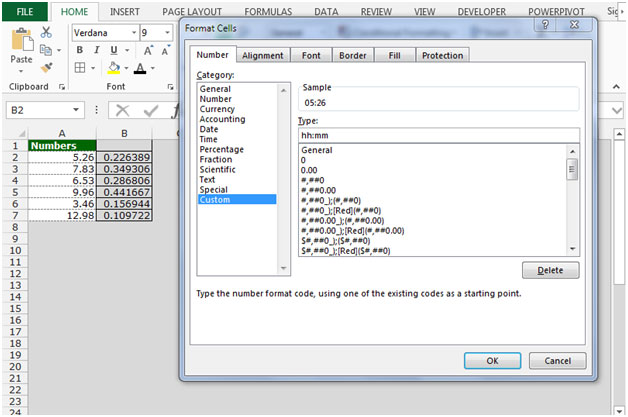
-
La fórmula convertirá cada valor numérico en la columna A a un valor de tiempo con el formato adecuado.
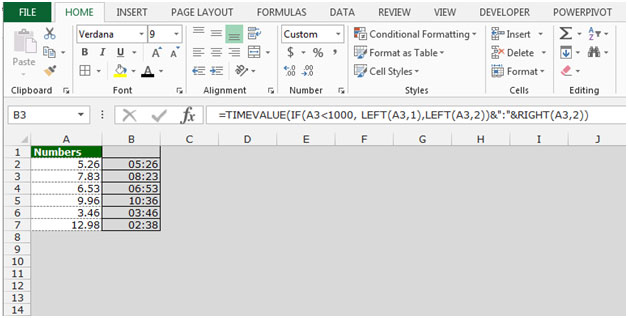
Esta es la forma en que podemos agregar los valores de texto que representan el tiempo en Microsoft Excel.